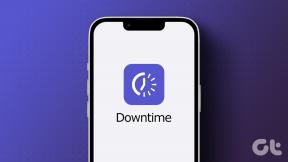كيفية نقل التطبيقات إلى بطاقة SD على نظام Android
منوعات / / January 14, 2022
تحصل هواتف Android على المزيد والمزيد من مساحة التخزين مع مرور كل يوم. على الرغم من أن الإصدارات القديمة بها مساحة تخزين وذاكرة وصول عشوائي أقل. علاوة على ذلك ، يشغل نظام التشغيل Android مساحة كبيرة من مساحة تخزين الجهاز والتطبيقات المحملة مسبقًا أو المدمجة. عندما تستمر في تثبيت المزيد من التطبيقات والنقر فوق الصور وتنزيل مقاطع الفيديو ، فإنك تخاطر بنفاد المساحة. لحسن الحظ ، تدعم أجهزة Android بطاقات SD ويمكن نقل التطبيقات إليها بدلاً من إزالتها. سنناقش اليوم كيفية نقل التطبيقات إلى بطاقة SD على Android من ذاكرة الجهاز الداخلية.

محتويات
- كيفية نقل التطبيقات إلى بطاقة SD على أجهزة Android.
- كيفية استخدام بطاقة SD كوحدة تخزين داخلية
- الخطوة الأولى: محو بطاقة SD.
- الخطوة الثانية: تغيير موقع التخزين الافتراضي
كيفية نقل التطبيقات إلى بطاقة SD على أجهزة Android
يعد وجود مساحة تخزين قابلة للتوسيع في جهازك ميزة إضافية. من السهل جدًا والآمن نقل التطبيقات إلى بطاقات SD ذكري المظهر الأجهزة.
ملحوظة: نظرًا لأن الهواتف الذكية لا تحتوي على نفس خيارات الإعدادات ، وتختلف من مصنع لآخر ، لذا تأكد من الإعدادات الصحيحة قبل تغيير أي منها.
1. من درج التطبيق تشغيل الشاشة الرئيسية، صنبور إعدادات.
2. سيتم عرض قائمة بالخيارات على الشاشة. هنا ، اضغط التطبيقات.
3. انقر على الجميع خيار لفتح جميع التطبيقات.

4. اضغط على تطبيق التي تريد نقلها إلى بطاقة SD. لقد أظهرنا فليبكارت كمثال.
5. الآن ، اضغط على تخزين كما هو مبين.

6. إذا كان التطبيق المحدد يدعم الميزة المراد نقلها ، يتوفر خيار لـ انتقل إلى بطاقة SD سيعرض. اضغط عليها لنقلها إلى بطاقة SD.
ملحوظة: إذا كنت تريد إعادة خيار التخزين إلى الذاكرة الداخلية ، فحدد الذاكرة الداخلية بدلا من بطاقة SD في الخطوة 6.
هذه هي طريقة نقل التطبيقات إلى بطاقة SD على الهواتف الذكية التي تعمل بنظام Android والعكس.
اقرأ أيضا:كيفية حفظ الصور على بطاقة SD على هاتف Android
كيفية استخدام بطاقة SD كوحدة تخزين داخلية
الطريقة المذكورة أعلاه حول كيفية نقل التطبيقات إلى بطاقة SD على Android قابلة للتطبيق فقط في الحالات التي يدعم فيها التطبيق المذكور خيار تبديل التخزين. يمكن استخدام بطاقة SD كذاكرة تخزين داخلية للتطبيقات التي لا تدعم هذه الميزة أيضًا. يتم تخزين جميع التطبيقات وملفات الوسائط المتعددة تلقائيًا على بطاقة SD ، مما يخفف عبء مساحة التخزين الداخلية. في هذا السيناريو ، ستتحول بطاقة SD والذاكرة الداخلية إلى جهاز تخزين كبير وموحد.
ملاحظة 1: عند استخدام بطاقة SD كجهاز تخزين داخلي ، فلا يمكن استخدامها إلا في هذا الهاتف المحدد ، إلا إذا قمت بتهيئتها.
ملاحظة 2: أيضًا ، لن يعمل الجهاز إلا عند إدخال بطاقة SD فيه. إذا حاولت إزالته ، فسيتم تشغيل إعادة ضبط المصنع.
اقرأ أيضا:كيفية الوصول إلى المواقع المحظورة على Android
الخطوة الأولى: محو بطاقة SD
أولاً ، يجب عليك مسح بطاقة SD الخاصة بك قبل تغيير موقع التخزين الافتراضي إلى بطاقة SD.
1. ضع ال بطاقة ذاكرة في جهازك.
2. افتح الجهاز إعدادات > المزيد من الإعدادات.
3. من قائمة الخيارات المعروضة على الشاشة ، انقر فوق ذاكرة الوصول العشوائي ومساحة التخزين، كما هو مبين.

4. انقر على بطاقة ذاكرة ثم اضغط على مسح بطاقة الذاكرة الرقمية المؤمنة، كما هو موضح أدناه.

6. في الشاشة التالية ، سوف تحصل على تحذير يفيد ستؤدي هذه العملية إلى محو بطاقة SD. ستفقد البيانات!. قم بتأكيد اختيارك بالضغط على مسح بطاقة الذاكرة الرقمية المؤمنة تكرارا.

الخطوة الثانية: تغيير موقع التخزين الافتراضي
يمكنك الآن تعيين بطاقة SD الخاصة بك كموقع تخزين افتراضي باتباع الخطوات التالية الخطوات من 7 إلى 9.
7. انتقل إلى إعدادات > تخزين، كما هو مبين.

8. هنا ، اضغط على الموقع الافتراضي اختيار.

9. اضغط على ملف بطاقة ذاكرة (على سبيل المثال بطاقة SD من SanDisk)
ملحوظة: قد تكون معالجة بعض بطاقات SD بطيئة. قبل تحويل بطاقة SD الخاصة بك إلى ذاكرة تخزين داخلية ، تأكد من تحديد بطاقة SD بالسرعة الكافية للحفاظ على الأداء الأمثل لجهاز Android الخاص بك.

الآن ، سيتم تعيين موقع التخزين الافتراضي لجهازك على بطاقة SD وسيتم حفظ جميع التطبيقات والصور ومقاطع الفيديو والملفات التي تقوم بتنزيلها هنا في بطاقة SD.
موصى به:
- كيفية حذف الخلاف
- الإصلاح للأسف توقفت عملية com.android.phone
- إصلاح للأسف توقفت خدمة IMS
نأمل أن يكون هذا الدليل مفيدًا ويمكنك التعلم كيفية نقل التطبيقات إلى بطاقة SD على Android. إذا كان لديك أي استفسارات ، فقم بإسقاطها في قسم التعليقات أدناه.